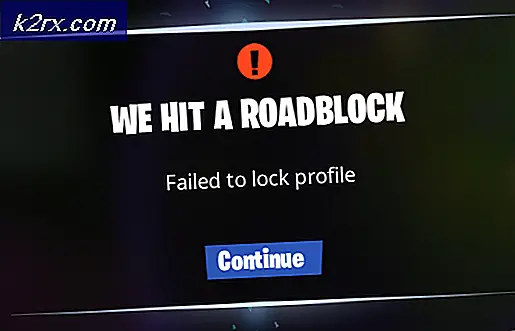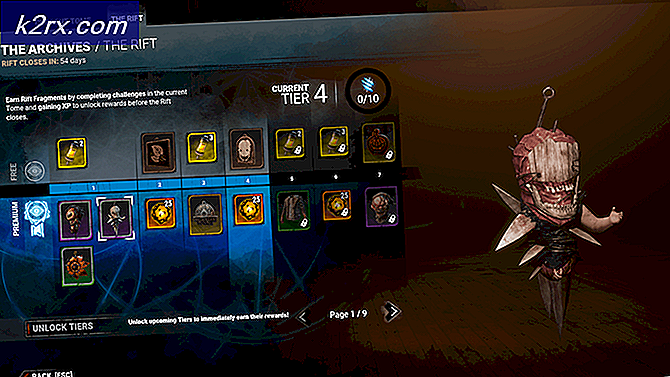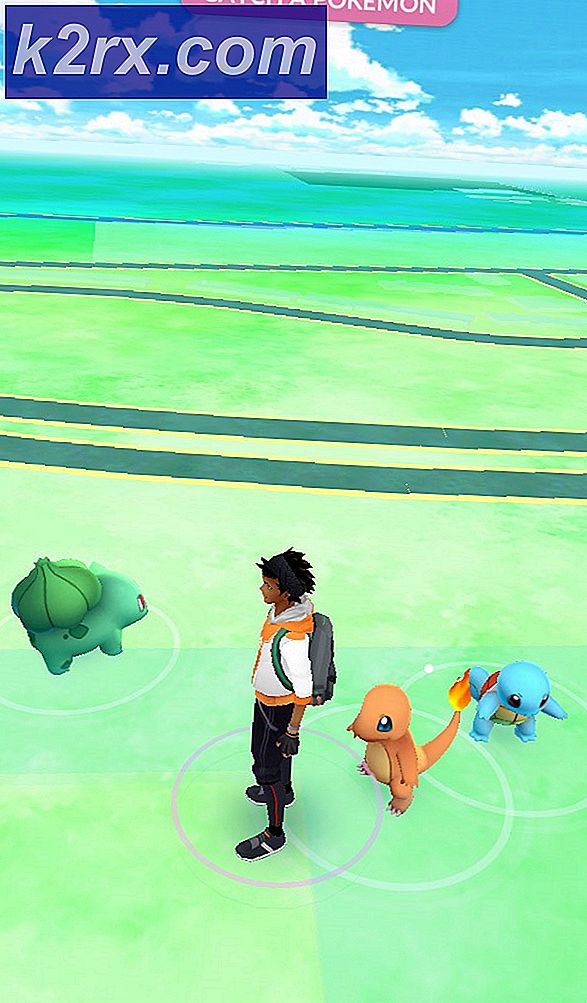Cách chuyển tệp phim từ thiết bị Android sang iPad
Nếu bạn đang tìm cách chuyển tệp từ thiết bị Android của mình - cho dù đó là bộ nhớ trong hay thẻ SD bên ngoài - với iPad của bạn thì bạn có một số tùy chọn. Điều này cũng đơn giản như di chuyển tệp từ thẻ SD của bạn qua kết nối không dây hoặc có dây và chuyển nó sang iPad - giả sử thiết bị của bạn có dung lượng trống để lưu trữ phim.
Các phương pháp sau sẽ cho phép bạn chuyển tệp phim của bạn từ thiết bị Android sang iPad thông qua Internet hoặc kết nối có dây.
Phương pháp 1: Sử dụng ứng dụng ShareIt
Ứng dụng ShareIt cho phép người dùng kết nối hai thiết bị không dây và chuyển các tập tin. Bạn có thể sử dụng tính năng này để gửi tệp phim từ thiết bị Android của mình, nhưng trước tiên bạn nên kiểm tra xem iPad của bạn có sẵn không gian để nhận tệp đó không. Làm điều này bằng cách sử dụng phương pháp sau đây.
- Nhấn vào ứng dụng Cài đặt trên màn hình chính của bạn.
- Trong ứng dụng, nhấp vào Chung để đưa bạn đến cài đặt chung.
- Trên màn hình này, bạn sẽ thấy cách sử dụng Bộ nhớ và iCloud Chạm vào tab này và bạn sẽ thấy hai tùy chọn - bộ nhớ trong và bộ nhớ iCloud của bạn. Bên cạnh Được sử dụng, bạn sẽ thấy lượng dung lượng bạn đã sử dụng và bên cạnh Khả dụng, bạn sẽ thấy dung lượng còn lại của mình. Nếu bạn có nhiều dung lượng hơn kích thước của tệp phim thì bạn sẽ có thể chuyển dung lượng đó.
Cách sử dụng ShareIt
- Trên thiết bị Android của bạn, nhấn ứng dụng Cửa hàng Google Play và trong thanh tìm kiếm, hãy nhập ShareIt . Trong kết quả của bạn, nhấn SHAREit - Chuyển & Chia sẻ .
- Trên màn hình tiếp theo, nhấn Cài đặt và làm theo hướng dẫn trên màn hình.
- Trên iPad, nhấn biểu tượng Apple App Store và tìm kiếm tương tự. Chọn SHAREit - Chuyển & Chia sẻ.
- Nút tải xuống sẽ đọc Nhấn nút này và làm theo hướng dẫn trên màn hình để tải xuống ứng dụng.
- Quay lại thiết bị Android của bạn, mở ứng dụng mới tải xuống và bạn sẽ chỉ thấy hai nút - Gửi và nhận . Chọn Gửi, và bạn sẽ được nhắc chọn tệp bạn muốn gửi. Trong trình khám phá tệp, định vị tệp phim trên thẻ SD bên ngoài của bạn và nhấn Tiếp theo .
- Trên iPad của bạn, nhấn nút
- Thiết bị của bạn sẽ sử dụng mạng Wi-Fi của bạn để bắt đầu tìm kiếm một thiết bị khác bằng ứng dụng trên cùng một mạng. Đảm bảo iPad của bạn mở ứng dụng và được kết nối với Internet và bạn sẽ thấy iPad của mình trên danh sách các thiết bị lân cận. Chọn iPad của bạn từ danh sách này.
- Quá trình chuyển sẽ bắt đầu. Làm theo hướng dẫn trên màn hình cho đến khi quá trình chuyển hoàn tất.
Cách 2: Chuyển giao bằng PC
Phương pháp thứ hai là chuyển tệp từ thiết bị Android sang máy tính của bạn và sau đó chuyển tệp đó sang iPad của bạn bằng iTunes.
- Bước đầu tiên là kết nối thiết bị Android của bạn với máy tính bằng cách sử dụng dây USB đi kèm. Giả sử bạn đang sử dụng Windows, nhấn các phím Windows và X trên máy tính xách tay của bạn và chọn File Explorer.
- Trong cửa sổ này, bên trái, nhấp vào PC này và bên dưới Thiết bị và ổ đĩa, bạn sẽ thấy thiết bị Android mà bạn đã cắm. Nhấp đúp vào thiết bị.
- Trong thư mục này, bạn sẽ thấy biểu tượng cho thư mục thẻ SD, thư mục này sẽ khác nhau tùy thuộc vào thiết bị Android của bạn. Xác định vị trí nó và bạn sẽ tìm thấy tất cả các phương tiện truyền thông của bạn. Phim có thể nằm trong một thư mục có tên Video hoặc
- Khi bạn định vị phim, nhấp chuột phải vào tệp và chọn Sau đó, chuyển đến màn hình nền của bạn, nhấp chuột phải một lần nữa và chọn Dán. Thao tác này sẽ sao chép tệp vào máy tính của bạn.
- Bây giờ nhấp vào Bắt đầu trên thanh tác vụ của bạn và xác định vị trí ứng dụng iTunes và khởi động nó.
- Kết nối iPad với máy tính xách tay của bạn bằng cách sử dụng dây USB được cung cấp cùng với thiết bị.
- Khi iTunes tải, chọn File ở menu trên cùng và sau đó nhấp vào Add to Library . Bạn sẽ được trình bày với một trình thám hiểm tệp, nơi bạn chọn Máy tính để bàn và chọn tệp bạn đã lưu ở đó trước đó.
- Bây giờ xác định vị trí iPad của bạn từ phần thiết bị, và bên phải bạn sẽ thấy một phim Chọn nó, và sau đó chọn bộ phim bạn vừa thêm vào thư viện iTunes của bạn và nhấn nút Đồng bộ phim . Nếu bạn không thể tìm thấy iPad của mình và đang sử dụng iTunes 11, hãy nhấp vào Xem và chọn Hiển thị thanh bên để đảm bảo rằng tất cả các tùy chọn của bạn hiển thị.
- Cuối cùng, nhấp vào Áp dụng ở phía dưới bên phải của iTunes và quá trình đồng bộ / chuyển sẽ bắt đầu.
Mẹo CHUYÊN NGHIỆP: Nếu vấn đề xảy ra với máy tính của bạn hoặc máy tính xách tay / máy tính xách tay, bạn nên thử sử dụng phần mềm Reimage Plus có thể quét các kho lưu trữ và thay thế các tệp bị hỏng và bị thiếu. Điều này làm việc trong hầu hết các trường hợp, nơi vấn đề được bắt nguồn do một tham nhũng hệ thống. Bạn có thể tải xuống Reimage Plus bằng cách nhấp vào đây